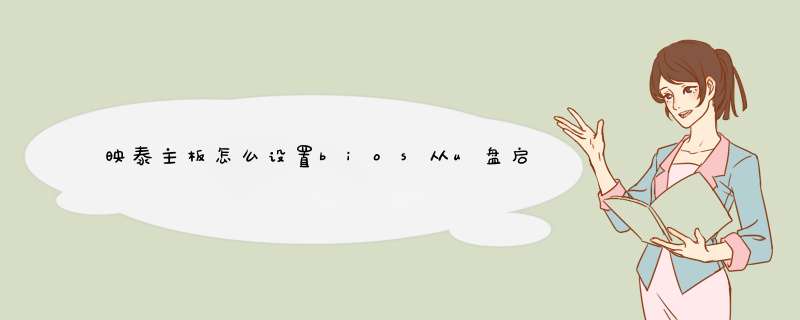
映泰主板设置bios从U盘启动的具体 *** 作如下:
1、主板开启时等映泰logo出现按下del键并选择“Boot”选项。
2、选择页面最下方选项并按回车。
3、选择第一个选项并按回车。
4、选择插入的u盘,按回车和f4键。
5、重启电脑进入到启动界面,即完成映泰主板设置bios从U盘启动的具体步骤。
设置U盘为第一启动项的具体 *** 作步骤如下:
1、首先插入U盘,然后开机,进入第一界面时马上按“DEL”键进入BIOS设置,用键盘的“TAB”键切换到Boot选项。
2、然后通过“↑↓”键移动光标至“Hard Driver BBS Priorities”处,按回车键打开,如下图所示:
3、然后打开“Hard Driver BBS Priorities”后,如下图,接着选择Boot option #1 ,然后按回车键。
4、然后在屏幕d出的窗口中选择u盘(这里用的是kingston u盘),如下图所示:
5、前面几个 *** 作步骤都设置好以后,重新启动电脑就可以设置U盘为第一启动项。
注意事项:
如果进bios设置失败,建议咨询电脑销售人员。如果狂按快捷键后无法进入bios的话,可以多试几次,一般电脑开机界面都有提示bios快捷键,可以留意一下屏幕提示。
1、插入U盘,按电源键开机,当英泰标识出现时,快速按Del键进入BIOS界面,用tab键选择“开机”选项。
2、上下移动方向键选择“硬盘驱动器BBS优先级”,然后按回车键。
3、接着选择“Boot option #1 ”按回车。
4、在d出窗口中选择U盘的名称,按Enter设置成功,然后按F4保存和退出。
5、设置完成后,重启计算机进入启动界面。
欢迎分享,转载请注明来源:内存溢出

 微信扫一扫
微信扫一扫
 支付宝扫一扫
支付宝扫一扫
评论列表(0条)